解决开机显示器不亮的问题(如何处理显示器无法亮屏的情况)
- 电脑知识
- 2024-07-24
- 101
开机后,如果你的显示器无法亮屏,无法看到任何图像或信息,可能会给你带来困扰。不必担心,本文将为你提供一些解决方案,以帮助你解决开机显示器不亮的问题。
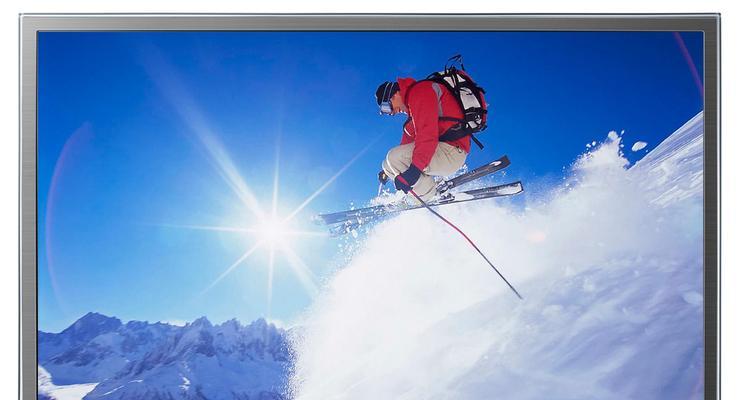
一、检查电源线是否连接正常
确保显示器的电源线已插入到电源插座,并确保插头与插座完全接触。同时,确保显示器上的电源按钮已被按下。
二、检查信号线连接是否良好
检查显示器和电脑之间的信号线(通常是VGA、DVI、HDMI或DisplayPort线)是否连接紧固。如果有松动,请重新插拔并确保连接良好。

三、尝试使用不同的信号线
有时信号线可能会出现故障,尝试使用另一条可靠的信号线进行连接,以排除信号线本身造成的问题。
四、检查显示器亮度调节设置
确保显示器亮度设置合适,过低的亮度设置可能导致显示器无法显示出明亮的图像。
五、重启电脑
有时电脑系统或显卡驱动程序可能出现问题,重启电脑可以尝试修复这些问题。
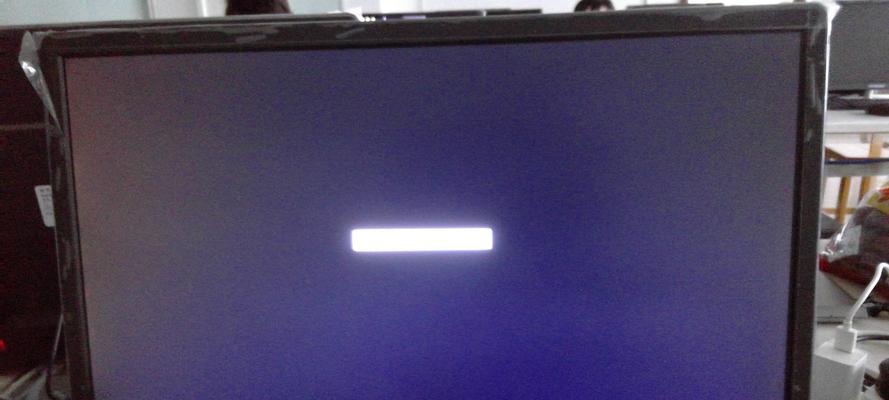
六、尝试连接显示器到其他电脑上
通过将显示器连接到其他可用的电脑上,确定是否是显示器本身的问题,如果在其他电脑上也无法亮屏,可能是显示器出现故障。
七、更新显卡驱动程序
前往显卡制造商的官方网站,下载并安装最新版本的显卡驱动程序,以确保系统和显卡之间的兼容性和稳定性。
八、检查显示器的分辨率设置
确保显示器的分辨率设置与电脑系统的分辨率设置相匹配,不匹配的分辨率设置可能导致显示器无法正常工作。
九、检查显示器的频率设置
某些显示器需要特定的刷新率才能正常工作,确保刷新率设置正确。
十、尝试重置显示器设置
在显示器菜单中找到重置选项,并尝试将显示器设置恢复为出厂默认设置。
十一、检查电源供应是否稳定
使用功率稳定器或UPS来保持电源供应稳定,避免电压不稳造成显示器无法亮屏。
十二、检查显示器是否需要更换
如果以上方法都无法解决问题,可能是显示器本身的硬件故障导致无法正常亮屏,考虑更换显示器。
十三、请专业人员修理
如果你不确定如何处理或无法自行修复问题,请寻求专业人员的帮助。
十四、避免类似问题再次发生的方法
确保设备连接稳固,定期检查并更新驱动程序,注意使用设备的环境和条件等。
十五、
开机后显示器不亮可能是由于电源线、信号线连接问题、亮度设置、系统或驱动程序故障等原因引起的。通过检查和尝试一些简单的解决方案,你有可能解决这个问题。如果仍然无法解决,考虑更换显示器或寻求专业人员的帮助。保持设备连接稳固和定期维护,可以预防类似问题的发生。
版权声明:本文内容由互联网用户自发贡献,该文观点仅代表作者本人。本站仅提供信息存储空间服务,不拥有所有权,不承担相关法律责任。如发现本站有涉嫌抄袭侵权/违法违规的内容, 请发送邮件至 3561739510@qq.com 举报,一经查实,本站将立刻删除。